Qt实现的多菜单选择界面
1.效果展示
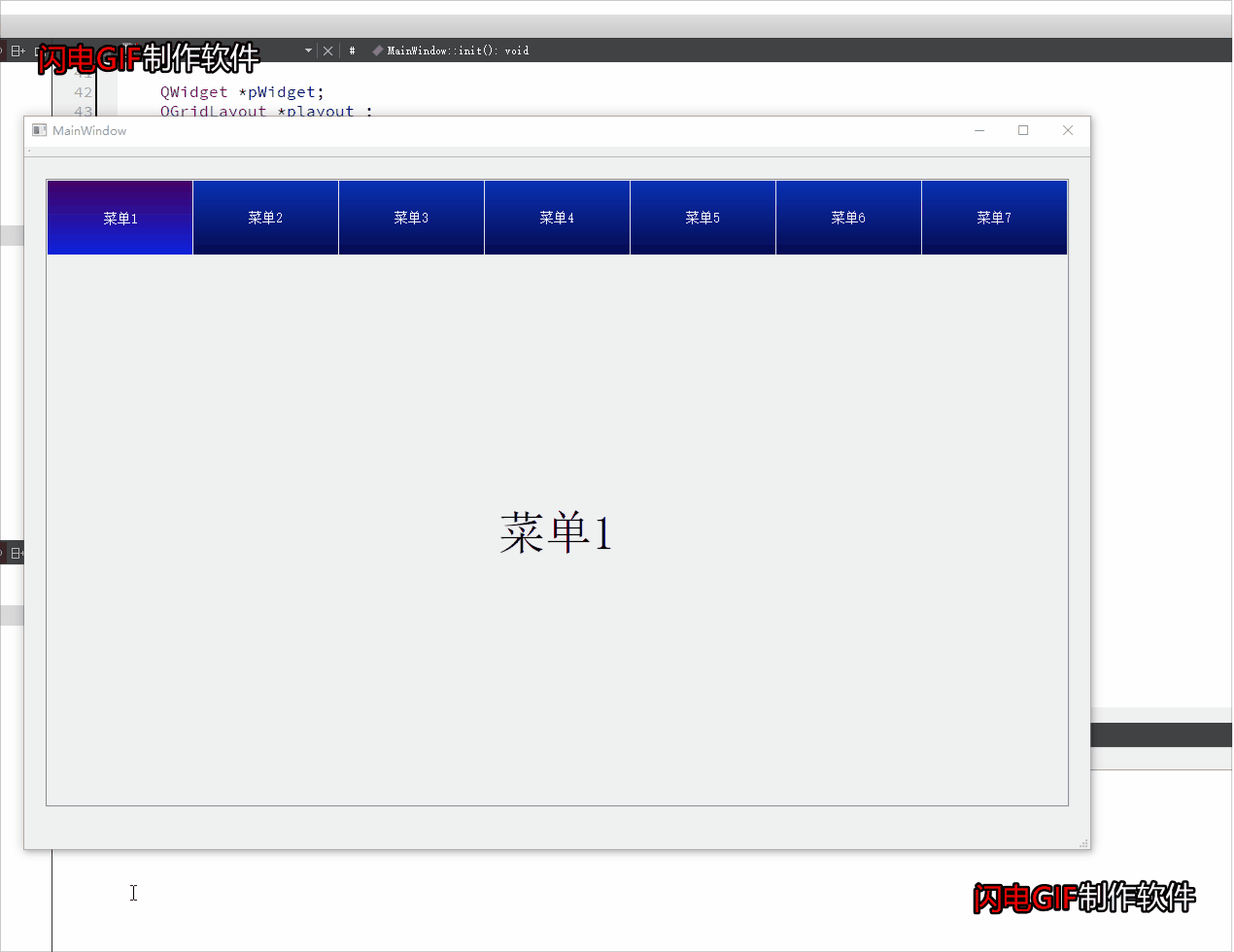
这种菜单样式比较常用,实现的方法也有很多种,比如可以直接使用QTableWidget,也可以用QStackedWidget实现。这里我是用QToolButton和QWidget+QScrollArea实现的。这个可以在实例化时指定菜单按键数。
2.实现代码
2.1 菜单实现代码
2.1.1 头文件
#ifndef CBASECONFIG_H
#define CBASECONFIG_H
/************************************************************************
* 名称:上导航菜单栏界面
* 上边是导航按键,下面是对应的界面
* 作者:fens
*************************************************************************/
#include <QWidget>
#include <QToolButton>
#include <QMap>
namespace Ui {
class CBaseConfig;
}
class CBaseConfig : public QWidget
{
Q_OBJECT
public:
explicit CBaseConfig(QWidget *parent = nullptr);
~CBaseConfig();
//设置菜单按键的最小宽度
void setMenuMiniWidth(int minw);
//设置菜单按键的最小高度
void setMenuMiniHeight(int minh);
//设置菜单按键的最大宽度
void setMenuMaxWidth(int maxw);
//设置菜单按键的最大高度
void setMenuMaxHeight(int maxh);
//用于设置按键属性,固定大小/缩放
void setMenuBtnSizePolicy(QSizePolicy val);
//初始化生成菜单按键和对应界面
void initMenu(QVector<QPair<QString, QWidget*> >& listItem);
signals:
void clicked(int , bool ); //按键序号,从0开始, 状态-true选中;false-未选中
private slots:
void onToolButtonClicked();
private:
Ui::CBaseConfig *ui;
QString m_bakebtnName; //备份当前显示的界面按键
QVector<QToolButton*>m_btnMap; //用于保存菜单按键
QMap<QString, QWidget*>m_widgetsMap; //用于保存菜单对应的界面
QSizePolicy m_btnQSizePolicy;
};
#endif // CBASECONFIG_H
2.1.2 源文件
#include "cbaseconfig.h"
#include "ui_cbaseconfig.h"
#include <QDebug>
CBaseConfig::CBaseConfig(QWidget *parent) :
QWidget(parent),
ui(new Ui::CBaseConfig)
{
ui->setupUi(this);
this->setProperty("form", true);
this->setWindowFlags(Qt::FramelessWindowHint | Qt::WindowSystemMenuHint | Qt::WindowMinMaxButtonsHint);
// m_btnQSizePolicy = QSizePolicy(QSizePolicy::Expanding, QSizePolicy::Fixed);
m_btnQSizePolicy = QSizePolicy(QSizePolicy::Expanding, QSizePolicy::Expanding);
}
CBaseConfig::~CBaseConfig()
{
delete ui;
}
void CBaseConfig::setMenuMiniHeight(int minh)
{
ui->widgetSetMenu->setMinimumWidth(minh);
}
void CBaseConfig::setMenuMiniWidth(int minw)
{
ui->widgetSetMenu->setMinimumWidth(minw);
}
void CBaseConfig::setMenuMaxHeight(int maxh)
{
ui->widgetSetMenu->setMaximumHeight(maxh);
}
void CBaseConfig::setMenuMaxWidth(int maxw)
{
ui->widgetSetMenu->setMaximumWidth(maxw);
}
void CBaseConfig::setMenuBtnSizePolicy(QSizePolicy val)
{
m_btnQSizePolicy = val;
}
//根据传入的菜单名称和QWidget界面来生成菜单界面
void CBaseConfig::initMenu(QVector<QPair<QString, QWidget*> >& listItem)
{
m_btnMap.clear();
m_widgetsMap.clear();
QToolButton *ptbn = NULL;
for (int i = 0; i < listItem.count(); i++)
{
ptbn = new QToolButton;
ptbn->setObjectName(QString("tbSetMenu%1").arg(i));
ptbn->setText(listItem.at(i).first);
ptbn->setSizePolicy(m_btnQSizePolicy);
ptbn->setCheckable(true);
connect(ptbn, &QToolButton::clicked, this, &CBaseConfig::onToolButtonClicked);
ui->horizontalLayout->addWidget(ptbn);
ui->mainLayout->addWidget(listItem.at(i).second);
listItem.at(i).second->hide();
m_btnMap.push_back(ptbn);
m_widgetsMap[listItem.at(i).first] = listItem.at(i).second;
}
m_btnMap.at(0)->setChecked(true);
m_bakebtnName = listItem.at(0).first;
listItem.at(0).second->show();
}
void CBaseConfig::onToolButtonClicked()
{
QToolButton *b = (QToolButton *)sender();
QString name = b->text();
for ( int i = 0; i < m_btnMap.size(); i++ )
{
if (m_btnMap.at(i) == b)
{
m_btnMap.at(i)->setChecked(true);
emit clicked(i, true);
}
else
{
if( m_btnMap.at(i)->isChecked() )
emit clicked(i, false);
m_btnMap.at(i)->setChecked(false);
}
}
// qDebug()<<"in CBaseConfig::onToolButtonClicked, button "<<name<<", checked!"<<"last: "<<m_bakebtnName;
m_widgetsMap[m_bakebtnName]->hide();
m_widgetsMap[name]->show();
m_bakebtnName = name;
}
2.2 应用代码
使用代码源文件
#include "mainwindow.h"
#include "ui_mainwindow.h"
#include "cbaseconfig.h"
#include <QLabel>
#include <QDebug>
MainWindow::MainWindow(QWidget *parent) :
QMainWindow(parent),
ui(new Ui::MainWindow)
{
ui->setupUi(this);
init();
//设置菜单键样式,实际应用时,建议写在单独的qss文件中
QStringList qss;
qss.append("QToolButton{color:rgb(250, 250,250);font:14px;min-width:72px;min-height:37px;background-color: qlineargradient(spread:pad,x1:0,y1:0,x2:0,y2:1,stop:0 #0931B4,stop:1 #050A51);border:1px;border-right-color: rgb(20, 20, 20);border-left-color: rgb(20, 20, 20);/*border-radius控制圆角大小*/ }");
qss.append("QToolButton:pressed{background-color: qlineargradient(spread:pad,x1:0,y1:0,x2:0,y2:1,stop:0 #0931B4,stop:1 #050A51);}");
qss.append("QToolButton:checked{background-color: qlineargradient(spread:pad,x1:0,y1:0,x2:0,y2:1,stop:0 #420064,stop:1 #0D22DE);}");
this->setStyleSheet(qss.join(""));
}
MainWindow::~MainWindow()
{
delete ui;
}
void MainWindow::init()
{
int heigth = 76;
CBaseConfig *baseConfig = new CBaseConfig;
baseConfig->setMenuMiniHeight(heigth);
baseConfig->setMenuMaxHeight(heigth);
QVector<QPair<QString, QWidget*> > listItem;
//基本设置
listItem.clear();
QWidget *pWidget;
QGridLayout *playout ;
QLabel *lab;
//循环添加7个菜单按键
for (int i = 1; i <= 7; i++)
{
pWidget = new QWidget;
playout = new QGridLayout;
lab = new QLabel;
lab->setText(QString("菜单%1").arg(i));
lab->setAlignment(Qt::AlignCenter);
lab->setStyleSheet("font: 48px");
playout->addWidget(lab);
pWidget->setLayout(playout);
listItem.push_back(qMakePair(QString("菜单%1").arg(i),pWidget));
}
connect(baseConfig, &CBaseConfig::clicked, this, [this](int no, bool flag){
if (flag )
qDebug()<<"no: "<<no<<" enter screen.";
else
qDebug()<<"no: "<<no<<" leave screen.";
});
baseConfig->initMenu(listItem);
//这里为什么要使用QScrollArea,这样菜单界面内容超出一页内容时,可以像网页一页向下滚动。
ui->scrollArea->setWidget(baseConfig);
}
这里每个页面也可以再嵌入菜单;这个只是实现了一个简单的菜单框架,这个菜单可以再改进添加上菜单键的翻页,菜单键太多,就两边加上箭头,用于把隐藏的按键显示出来;还可以把按键改为竖着排放的。
示例代码下载:
码云:https://gitee.com/fensnote/demo_code
Qt实现的多菜单选择界面的更多相关文章
- Qt编写气体安全管理系统(界面超漂亮)
自从把Qt样式表葵花宝典这个pdf文件看完以后,将所有的qss内容都轮了一遍,还写了个皮肤生成器工具,https://blog.csdn.net/feiyangqingyun/article/deta ...
- Qt编写数据可视化大屏界面电子看板系统
一.前言 目前大屏大数据可视化UI这块非常火,趁热也用Qt来实现一个,Qt这个一站式超大型GUI超市,没有什么他做不了的,大屏电子看板当然也不在话下,有了QSS和QPainter这两个无敌的工具组合, ...
- c++课程设计之菜单选择
a) 从键盘输入n个数,选择升序还是降序输出 b)创新了日历 c) 添加了射箭游戏 d)还加入了好玩的24点游戏 学生签名: 年 月 日 课程设计(论文)评阅意见 等 级 项 ...
- android中选择控件与选择界面自然过度效果的实现--一种新的交互设计
转载请标明出处: http://blog.csdn.net/jianghejie123/article/details/40648931 在安卓中经常遇到须要选择一个东西的功能,比方选择日期.选择文件 ...
- DSAPI 调用串口选择界面
在DSAPI中,可以通过简单的代码调用串口选择界面,当用户选择了其中一个串口时,将返回选择的串口名称(或序号). Dim 串口名称 As String = DSAPI.串口通讯.显示串口选择界面.选择 ...
- Qt之实现360安全卫士主界面代码开源
匆匆一年又过去了,总结去年一年的节奏就是忙爆了:生活忙.工作忙,值得庆幸的是没有瞎忙:今天打开博客园查看我的博客,才发现几乎差不多一年时间没写博客了:博客文章就是记忆,就是曾经努力过的见证,感谢博客园 ...
- 剖析QMenu & Qt完全定制化菜单
贴张效果图: 定制包括: 1. 周边阴影 2. 菜单项的元素(分割符, 控制ICON大小, 文字显示位置与颜色, 子菜单指示符) 菜单内的效果, 部分可以使用stylesheet实现, 但要做到这样 ...
- Python 练习:三级菜单选择城市(二)
优化了上一个三级菜单选择城:http://www.cnblogs.com/klvchen/p/8646466.html info = { 'GuangDong':{ 'GuangZhou': ['Ti ...
- Qt532.【转】Qt创建鼠标右键菜单
ZC:可以通过 设置 (QWebView*)->setContextMenuPolicy(NoContextMenu); 来关闭 QWebView的默认右键菜单 Qt创建鼠标右键菜单_疯华正茂 ...
随机推荐
- 使用Xshell的rz命令上传文件失败的解决方法
使用Xshell的rz命令上传文件失败的解决方法 第一种:在home目录下rz上传文件失败,如下: 原因:当前用户不具备权限解决:用 sudo rz 上传即可成功 第二种:对于文件大的rz上传失败的话 ...
- celery 基础教程(四):定时任务
简介 celery beat 是一个调度器:它以常规的时间间隔开启任务,任务将会在集群中的可用节点上运行. 默认情况下,入口项是从 beat_schedule 设置中获取,但是自定义的存储也可以使用, ...
- Flask 基础组件(三):路由系统
1. 常见路由 @app.route('/user/<username>') @app.route('/post/<int:post_id>') @app.route('/po ...
- python之class面向对象(进阶篇)
上一篇<Python 面向对象(初级篇)>文章介绍了面向对象基本知识: 面向对象是一种编程方式,此编程方式的实现是基于对 类 和 对象 的使用 类 是一个模板,模板中包装了多个“函数”供使 ...
- day10 python之函数的参数
函数的基本属性 1.1 函数的含义 # 1.功能 :包裹代码,实现功能,达到目的 # 2.特点 :反复调用,提高开发效率,便于代码维护 1.1.2 函数的基本格式 # 函数名 :变量命名规则 # 函数 ...
- Python 如何生成 200 个激活码
请用 Python 如何生成 200 个激活码. 激活码的格式为asqE-9xRK-lqWU-QkMT 要求1: 使用随机生成时,生成数字概率为1/5,大写字母和小写字母概率各为2/5 要求2: 这2 ...
- UVa 548 Tree(中序遍历+后序遍历)
给一棵点带权(权值各不相同,都是小于10000的正整数)的二叉树的中序和后序遍历,找一个叶子使得它到根的路径上的权和最小.如果有多解,该叶子本身的权应尽量小.输入中每两行表示一棵树,其中第一行为中序遍 ...
- Linux文件搜索
一.whereis及which命令 这两个命令用来搜索命令的路径(也遵循/etc/updatedb.conf配置文件的筛选规则) whereis 命令名 ...
- ant design pro/前端/JS:实现本地运行https
工具:github---mkcert 用于生成本地证书 ant p版本:1.0.0 这里我只说如何给antp部署https,以及会遇到的问题解决,其他请看原文参考 1.用mkcert生成证书,去git ...
- 修改了数据库文件可以识别是否最新,按数据库文件名20181217.db,日期名作文件名时间戳
修改了数据库文件可以识别是否最新,按数据库文件名20181217.db,日期名作文件名时间戳 压缩包device.rar上传到邮箱
